4 cách giảm tiếng ồn gió trên máy tính và điện thoại di động
Một trong những vấn đề thường gặp và gây khó chịu khi ghi âm thanh hoặc video là tiếng ồn gió. Đối với vlog, clip du lịch hoặc giao diện, một cơn gió nhẹ có thể tạo ra tiếng ồn lớn lấn át giọng nói. May mắn thay, với tính năng giảm tiếng ồn gió, bạn sẽ không cần phải vứt bỏ cảnh quay hoặc bắt đầu lại từ đầu. Trong hướng dẫn này, bạn sẽ tìm hiểu bốn cách hiệu quả để loại bỏ tiếng ồn gió trên cả phần mềm máy tính và ứng dụng di động. Vậy nên, hãy bắt tay vào và khôi phục âm thanh trong trẻo, chất lượng chuyên nghiệp cho các dự án của bạn.
Danh sách Hướng dẫn
Nguyên nhân gây ra tiếng ồn gió trong âm thanh và video Cách loại bỏ tiếng ồn gió khỏi âm thanh Cách loại bỏ tiếng ồn gió khỏi video Mẹo để ngăn tiếng ồn của gió trong quá trình ghi âmNguyên nhân gây ra tiếng ồn gió trong âm thanh và video
Tiếng ồn gió là một vấn đề thường gặp trong quá trình thu âm, đặc biệt là khi thực hiện ngoài trời. Nó xảy ra khi luồng không khí chuyển động ùa trực tiếp vào micro, tạo ra hiện tượng méo tiếng không mong muốn. Do đó, giọng nói có thể khó nghe, độ rõ của âm thanh có thể giảm và chất lượng tổng thể bị ảnh hưởng.
Trước khi tìm hiểu cách loại bỏ tiếng gió khỏi âm thanh, hãy hiểu rõ nguyên nhân để giúp bạn ngăn ngừa trong tương lai và giảm thiểu tình trạng này trong quá trình sản xuất.
- Thiếu sự bảo vệ khỏi gió. Khi gió hoặc làn gió nhẹ thổi trực tiếp qua micrô, nó sẽ tạo ra những thay đổi về áp suất mà micrô thu được thành âm thanh lớn.
- Luồng khí trực tiếp vào Mic. Nếu bạn không sử dụng tấm chắn gió hoặc tấm xốp che chắn, micrô sẽ tiếp xúc với gió, làm tăng nguy cơ phát ra tiếng ồn không mong muốn.
- Micrô tích hợp trên máy ảnh/điện thoại. Micrô bên trong nhạy cảm với gió và các tiếng ồn không mong muốn khác do kích thước nhỏ và không có lớp che chắn.
- Vị trí đặt mic không phù hợp. Đặt mic quá xa loa hoặc trên đường đi của luồng không khí có thể khiến tiếng gió gây nhiễu nhiều hơn là âm thanh thực tế.
- Ghi âm trong môi trường có gió mạnh. Quay phim ngoài trời, chẳng hạn như trên bãi biển, trên mái nhà hoặc khi đang di chuyển, sẽ khiến bản ghi của bạn tiếp xúc với luồng không khí liên tục.
Cách loại bỏ tiếng ồn gió khỏi âm thanh
Vì tiếng ồn gió ảnh hưởng đáng kể đến độ rõ nét và chất lượng bản ghi âm, việc giảm tiếng ồn gió là điều cần thiết để có được kết quả âm thanh chuyên nghiệp. Dù là phỏng vấn, âm thanh thiên nhiên hay vlog, dưới đây là các công cụ dành cho máy tính để bàn và thiết bị di động giúp loại bỏ nhiễu âm thanh không mong muốn.
Loại bỏ tiếng ồn của gió khỏi âm thanh bằng Audacity (Máy tính)
Audacity là trình chỉnh sửa âm thanh miễn phí được nhiều chuyên gia và người mới bắt đầu sử dụng. Nó có khả năng giảm nhiễu mạnh mẽ, cân bằng âm thanh và lọc thông cao, hoàn hảo để loại bỏ tiếng ồn của gió.
Bước 1.Sau khi khởi chạy Audacity, hãy nhập tệp âm thanh của bạn. Sau đó, chọn phần âm thanh có tiếng gió.
Bước 2.Sau đó, vào "Effect" (Hiệu ứng) rồi "Noise Reduction" (Giảm nhiễu) và chọn "Get Noise Profile" (Lấy Hồ sơ nhiễu). Bây giờ, hãy chọn toàn bộ bản nhạc bằng cách di chuột qua nó.
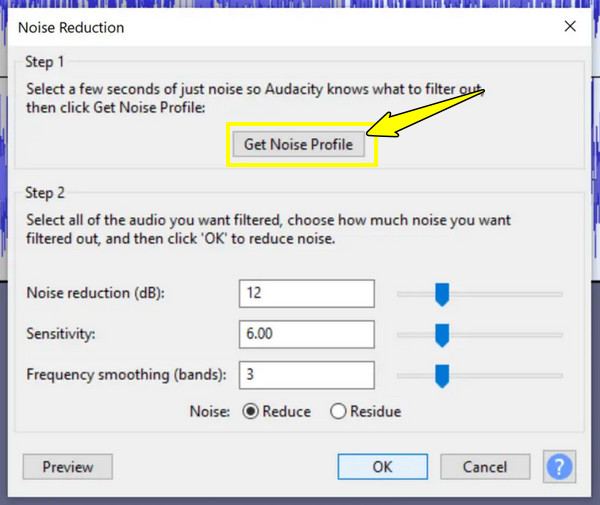
Bước 3.Mở lại "Giảm nhiễu" và điều chỉnh cài đặt nếu cần. Nhấp vào nút "OK". Cuối cùng, xuất âm thanh đã làm sạch vào "Tệp" rồi "Xuất".
Loại bỏ tiếng ồn của gió khỏi âm thanh bằng Dolby On (Di động)
Dolby On là một ứng dụng miễn phí dành cho cả Android và iOS, giúp cải thiện chất lượng bản ghi âm. Ứng dụng có tính năng giảm tiếng ồn, tập trung vào các âm thanh nền như tiếng gió, tiếng giao thông và tiếng ồn.
Bước 1.Mở Dolby On trên thiết bị di động của bạn. Ghi âm ngay hoặc nhập tệp âm thanh hiện có để chỉnh sửa tiếng gió.
Bước 2.Sau đó, Dolby On sẽ tự động phát hiện và áp dụng tính năng giảm tiếng ồn và tăng cường âm thanh. Bạn có thể điều chỉnh tùy ý. Nhấn nút "Xuất" hoặc "Chia sẻ" để có được âm thanh đã được làm sạch.
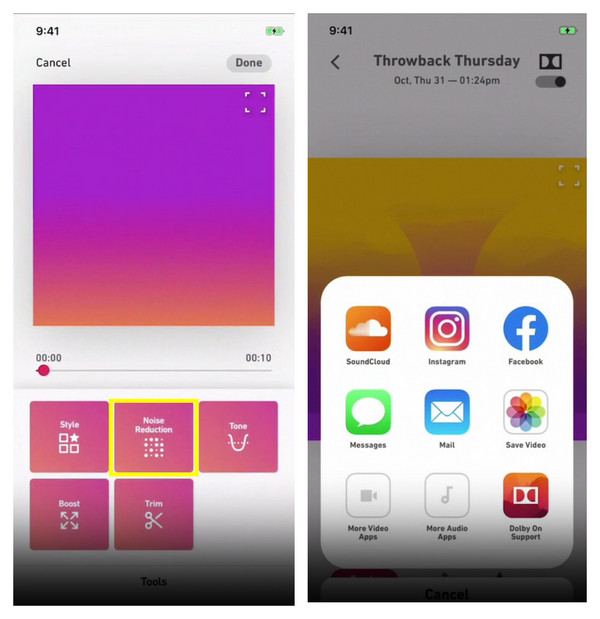
Cách loại bỏ tiếng ồn gió khỏi video
Nếu bạn đang xử lý video, tiếng ồn gió ở nền có thể làm hỏng toàn bộ nội dung. Dù là vlog, phỏng vấn hay clip quay ngoài trời; đã đến lúc cần giảm tiếng ồn gió trước khi chia sẻ. May mắn thay, có những công cụ chuyên dụng cho cả máy tính và thiết bị di động giúp giảm tiếng ồn gió hiệu quả.
Loại bỏ tiếng ồn gió khỏi video bằng AnyRec Video Converter (Máy tính)
Giải pháp chỉnh sửa video toàn diện giúp nâng cao chất lượng video! AnyRec Video Converter Không chỉ chuyển đổi định dạng video và âm thanh, phần mềm còn tích hợp công cụ Loại bỏ nhiễu (Noise Remover) trong hộp công cụ, cho phép bạn dễ dàng làm sạch và cải thiện chất lượng video và âm thanh. Không giống như nhiều trình chỉnh sửa cơ bản khác, phần mềm này cho phép bạn kiểm soát hoàn toàn các thiết lập đầu ra như bitrate âm thanh, tốc độ khung hình, định dạng và độ phân giải. Bạn cũng có thể cải thiện hình ảnh, loại bỏ tiếng ồn gió, điều chỉnh âm lượng và thậm chí thay thế âm thanh bằng âm thanh khác!

Bộ khử tiếng ồn giúp giảm tiếng ồn của gió và các âm thanh không mong muốn khác.
Cài đặt xuất tùy chỉnh, chẳng hạn như độ phân giải, tốc độ bit và codec, để có chất lượng mong muốn.
Hỗ trợ nhiều định dạng như MP4, MKV, MOV, AVI, MP3, FLAC, v.v.
Cho phép bạn xem trước video đã được làm sạch trước khi hoàn thiện.
An toàn tải
An toàn tải
Bước 1.Khi khởi chạy AnyRec Video Converter, hãy nhấp vào tab tiện ích "Toolbox" ở trên. Tại đó, hãy tìm "Noise Remover" cùng với tất cả các bộ công cụ khác.

Bước 2.Nhập video của bạn để truy cập cửa sổ loại bỏ. Đảm bảo đã chọn "Bật giảm nhiễu âm thanh". Sau đó, bạn có thể bắt đầu điều chỉnh "Âm lượng" và "Độ trễ".

Bước 3.Bạn cũng có thể tùy chỉnh thêm cài đặt bằng cách nhấp vào tùy chọn menu "Xuất". Sau đó, hãy xem trước video đã được làm sạch và nếu bạn đồng ý, hãy nhấp vào nút "Xuất".
Loại bỏ tiếng ồn gió khỏi video bằng CapCut (Di động)
Đối với người dùng thiết bị di động, CapCut cung cấp các công cụ mạnh mẽ, bao gồm cả tính năng giảm nhiễu. Đây là trình chỉnh sửa thân thiện với thiết bị di động dành cho bất kỳ ai muốn chỉnh sửa và nâng cao chất lượng video khi đang di chuyển.
Bước 1.Khởi chạy CapCut trên thiết bị Android hoặc iOS. Tạo một dự án mới, sau đó tải video bạn muốn lên.
Bước 2.Chạm vào track video bên dưới, sau đó trượt sang phải và tìm tính năng "Giảm tiếng ồn". Chạm vào đó, sau đó bật nút gạt để bật, rồi chạm vào nút "Kiểm tra" để bật. loại bỏ tiếng ồn nền khỏi video. Sau khi hoàn tất, hãy chạm vào "Xuất" để lưu video đã xóa vào album của bạn.
Mẹo để ngăn tiếng ồn của gió trong quá trình ghi âm
Tiếng ồn gió trong video ghi hình là một tình huống khá phổ biến. Sau tất cả những cách giảm tiếng ồn gió trên, vẫn còn một vài biện pháp chủ động có thể giúp ngăn ngừa đáng kể tiếng ồn gió. Cho dù bạn đang quay phim ngoài trời hay ghi hình phỏng vấn, dưới đây là một số mẹo để bảo vệ âm thanh khỏi các yếu tố không mong muốn và giảm tiếng ồn xung quanh khi ghi âm.
- 1. Sử dụng kính chắn gió. Có thể nói, bước đầu tiên và hiệu quả nhất để bảo vệ âm thanh khỏi tiếng ồn của gió là sử dụng tấm chắn gió. Tấm chắn gió bằng xốp giúp phân tán tiếng ồn trước khi nó đi vào màng chắn của micro. Đối với những cửa sổ lớn hơn, nên sử dụng một miếng vải lông mèo chết hoặc miếng chắn gió, vì chúng mô phỏng lông động vật, tạo ra một lớp chắn dày đặc giúp giảm đáng kể tiếng ồn gió ngoài trời.
- 2. Đặt mic ở vị trí chiến lược. Vui lòng không bao giờ đặt micro trực tiếp vào hướng gió. Ngay cả khi có kính chắn gió, va chạm trực tiếp cũng có thể gây ra sự cố. Hãy cố gắng đặt micro nghiêng một góc với gió, hoặc bạn có thể dùng cơ thể hoặc vật gì đó làm tấm chắn.
- 3. Ghi âm trong nhà khi có thể. Nghe có vẻ hiển nhiên, nhưng nếu mục đích chính của bản ghi âm không yêu cầu bối cảnh ngoài trời, hãy cân nhắc việc chuyển vào trong nhà để loại bỏ hoàn toàn tiếng ồn của gió. Hãy đến phòng thu hoặc căn phòng nơi không nghe thấy tiếng ồn, không giống như ở nơi không có ánh sáng.
- 4. Sử dụng bộ lọc cắt thấp. Nhiều micro và máy ghi âm chuyên nghiệp có bộ lọc tích hợp. Sử dụng bộ lọc cắt tần số thấp điện tử giúp giảm thiểu các tần số thấp gây nhiễu, lọc bỏ phần lớn tiếng gió mà không ảnh hưởng đến độ rõ nét của giọng nói và các âm thanh khác.
- 5. Bật tính năng Giảm tiếng ồn của Mic. Khi bạn ghi âm thanh và video bằng phần mềm ghi âm, hãy tìm các tùy chọn giảm tiếng ồn tích hợp. Một trong những phần mềm ghi âm đó là AnyRec Screen RecorderĐây là một công cụ mạnh mẽ và thân thiện cho phép bạn ghi lại video và âm thanh, với các tính năng tăng cường micrô giúp cải thiện nguồn âm thanh đầu vào theo thời gian thực. Tính năng này giúp loại bỏ tiếng ồn nền, loại bỏ tiếng gió và các âm thanh không mong muốn khác khỏi âm thanh.
- 6. Theo dõi mức âm thanh cẩn thận. Khi ghi âm và giám sát âm thanh, hãy sử dụng tai nghe bất cứ khi nào có thể, đặc biệt là khi ở ngoài trời. Điều này cho phép bạn phát hiện ngay lập tức tiếng ồn của gió và điều chỉnh ngay tại chỗ. Nếu bạn nhận thấy mức âm thanh tăng đột biến, bạn phải hành động ngay.
Phần kết luận
Nhờ những cách đã đề cập, tiếng ồn gió trong tệp âm thanh và video của bạn không còn là vấn đề thường trực nữa. Bạn có thể chỉnh sửa trên máy tính để bàn hoặc thiết bị di động, và có những công cụ đáng tin cậy để bạn thực hiện việc này. loại bỏ tiếng ồn của gió và các âm thanh nền không mong muốn khác. Nhưng để có giải pháp toàn diện hơn, hãy sử dụng AnyRec Video Converter. Phần mềm này có tính năng Loại bỏ Noire mạnh mẽ cùng khả năng chỉnh sửa âm thanh và video đầy đủ, hoàn hảo cho các biên tập viên, người sáng tạo nội dung và người dùng thông thường.
An toàn tải
An toàn tải



